Muunna, muokkaa ja pakkaa videoita/ääniä 1000+ muodossa.
Kuinka tehdä reaktiovideoita TikTokille, Instagramille, Facebookille
Oletko koskaan katsonut reaktiovideota? Jotkut YouTubereista ovat meikkiguruja, ja heitä kutsutaan myös Beautuberiksi. Heidän videosisältönsä koskee kosmetiikkaa. Meikkigurut tekevät reaktiovideoita ja arvioivat erilaisia kosmetiikkaa, kampauksia, kynsitaidetta, muotia ja muita niihin liittyviä kauneusaiheita. Haluatko sinäkin olla yksi heistä? Tässä kappaleessa opit oikean menetelmän reaktiovideoiden tekemiseen ja saat lisätietoja reaktiovideon tarkoituksesta, mikä saa videosi leviämään.
Opasluettelo
Osa 1: Mikä on reaktiovideo Osa 2: Reaktiovideon tekeminen Windowsissa ja Macissa Osa 3: Reaktiovideoiden tekeminen sosiaalisille alustoille verkossa Osa 4: Reaktiovideoiden tekeminen Androidissa ja iOS:ssä Osa 5: Usein kysytyt kysymykset reaktiovideoiden tekemisestäOsa 1: Mikä on reaktiovideo
Joten mikä on reaktiovideo? Reaktiovideot kuuluvat genreen, jossa videoiden tekijät tallentavat äkilliset reaktiot katsellessaan valitsemaansa sisältöä. He näyttävät usein videoita itsekseen. Ihmiset rakastavat tällaista YouTube-sisältöä, koska he tuntevat tyytyväisyyttä videolla ilmaistut tunteet. Tästä syystä FineBros on erittäin kuuluisa, ja he ovat suurin reaktiokanava YouTubessa. He saivat paljon mainetta ja rahaa pelkästään näyttämällä reaktioitaan eri aiheisiin. Jos haluat myös tehdä reaktiovideoita ja saada lisää faneja sosiaalisen median alustoilla, jatka lukemista saadaksesi lisätietoja.
Osa 2: Reaktiovideon tekeminen Windowsissa ja Macissa
Oletko YouTube-käyttäjä, joka haluaa tehdä reaktiovideoita sisällöksesi? Vai pelkkä editori, joka on kiinnostunut reaktiovideon tekemisestä? 4Easysoft Total Video Converter saattaa tarjota valmiita malleja, joiden avulla voit tehdä reaktiovideoita yksinkertaisilla napsautuksella. Lisäksi se tukee enemmän muokkaustyökaluja videoiden rajaamiseen, kiertämiseen, trimmaamiseen ja tehosteiden lisäämiseen. Noudata alla olevia ohjeita ja tee houkutteleva reaktiovideosi.

Tee reaktiovideoita pip- tai jaetun näytön videoihin valmiilla malleilla.
Tukee videoiden vientiä TikTokin, YouTuben jne. vaatimuskokoihin.
Tarjoaa monia muokkaustoimintoja, joilla voit leikata, leikata, säätää suodattimia, lisätä musiikkia ja paljon muuta.
Yhdistä jopa 13 videota yhdeksi näytöksi luodaksesi reaktiovideoita.
100% suojattu
100% suojattu
Vaihe 1Lataa ja asenna 4Easysoft Total Video Converter Windows- tai Mac-tietokoneellesi. Napsauta pääliittymästä Kollaasi -painiketta valikkovälilehdeltä ja napsauta Sapluuna -painiketta ja valitse sitten jaetun näytön tyyli halusi mukaan.

Vaihe 2paina Plus allekirjoittaa lisätäksesi videot, jotka haluat koota. Tämän jälkeen voit säätää videoiden kokoa vetämällä videoiden välistä jakoviivaa.

Vaihe 3Voit lisätä tekstityksiä, kiertää, rajata jne. videoitasi napsauttamalla Muokata kuvake, joka tulee näkyviin, kun napsautat määritettyä videota. Jos et ole vielä tyytyväinen työsi kauneuteen, mene osoitteeseen Suodattaa -välilehti, ja se on avain, kuinka tehdä reaktiovideosta houkutteleva

Vaihe 4Reaktiovideo ei tietenkään ole houkuttelevampi ilman taustamusiikkiaan. Jotta se tapahtuu, mene vain kohtaan Audio -välilehteä ja napsauta sitten + -painiketta, jotta voit lisätä haluamasi musiikkitiedoston. Mutta jos päätät säilyttää työsi alkuperäisen ääniraidan, voit yksinkertaisesti valita valintaruudun ennen Säilytä alkuperäinen ääniraita.

Vaihe 5alkaen Viedä -välilehdellä voit säätää reaktiovideon resoluutiota, kuvanopeutta, tulostustiedostomuotoa ja laatua. Napsauta Tallenna kohteeseen -painiketta ja valitse sitten kansio tulosteen tallentamiseen. Napsauta lopuksi Aloita vienti tuottamaan projektisi.

Osa 3: Reaktiovideoiden tekeminen YouTube-verkkoon
Flixier on online-videoeditori, jonka avulla voit tehdä reaktiovideostasi vaivatonta, koska sinun ei tarvitse ladata mitään työkalua laitteellesi, mutta voit silti jatkaa reaktiovideon luomista. Flixierin avulla voit lisätä tekstiä videoihin, siirtymisiin, ääniin, kuviin, automaattisiin tekstityksiin jne. Jos haluat poistaa joitain tarpeettomia osia videoistasi, voit vapaasti leikata, leikata tai rajata niitä helposti.
Vaiheet reaktiovideon tekemiseen Flixierillä
Vaihe 1Ensimmäinen asia, joka sinun on tehtävä, on lisätä leikkeet henkilökohtaiseen kirjastoosi. Voit tuoda ne tai vetää ne tietokoneeltasi.
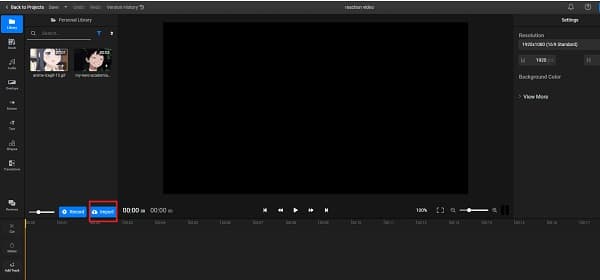
Vaihe 2Varmista, että molemmat videot on synkronoitu ennen kuin vedät ne aikajanalle. Napsauta Sopii Canvasille varmistaaksesi, että videot mahtuvat koko näytölle. Valitse sen jälkeen video ylhäältä ja napsauta Rajaa ja vedä sitten Vasen tai Oikea liukusäädintä 50%:hen asti jakaaksesi näytön keskeltä.
Vaihe 3Kun olet jo tyytyväinen reaktiovideoosi, voit nyt viimein tallentaa sen napsauttamalla Viedä -painiketta. Se on valmis ladattavaksi 5 minuutissa tai vähemmän. Samalla voit halutessasi julkaista sen myös seitsemässä muussa verkkokohteessa.
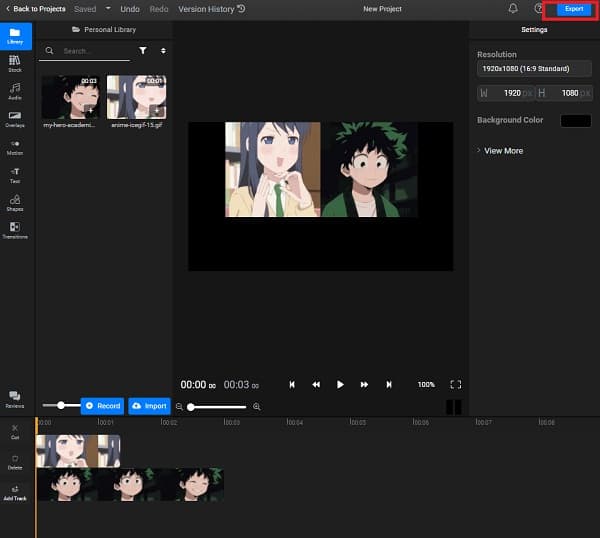
Osa 4: Reaktiovideoiden tekeminen Androidissa ja iOS:ssä
Jos olet vain amatööri reaktiovideon tekemisessä ja sinulla ei ole laitteita, joilla voit muokata videotasi, sinun ei tarvitse huolehtia, sillä voit käyttää Android-älypuhelinta ja iPhonea/iPadia videonmuokkaussovelluksen avulla. BeeCut on yksi eniten käytetyistä videonmuokkausohjelmista Androidille, Macille, Windows PC:lle ja iOS:lle. Tämä muokkaustyökalu auttaa sinua parantamaan reaktiovideotasi erilaisten peittokuvien ja suodattimien avulla. Lisäksi se auttaa sinua myös suunnittelemaan reaktiovideon lyhyessä ajassa.
Vaiheet reaktiovideon tekemiseen iPhonessa ja Androidissa
Vaihe 1Paina pääliittymässä Keltainen -kuvaketta ja lisää tiedostosi, jotta voit valita haluamasi kuvasuhteen.
Vaihe 2Kun olet jo lisännyt videosi, voit muokata sitä haluamallasi tavalla käyttämällä näytön muokkaustoimintoja.
Vaihe 3Viimeistele työsi painamalla käyttöliittymän vasemmassa yläkulmassa olevaa Vie-kuvaketta.
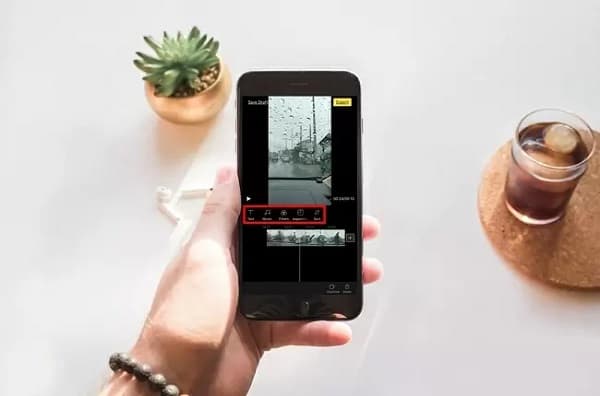
Osa 5: Usein kysytyt kysymykset reaktiovideoiden tekemisestä
-
Voinko tehdä reaktiovideoita PIP-efektillä?
Tietysti kyllä. Itse asiassa PIP on parempi kuin jaetun näytön malli, kun teet reaktiovideoita. Ja voit helposti käyttää 4Easysoft Total Video Converteria tehdäksesi sen.
-
Kuinka tehdä reaktiovideoita iMoviessa?
Jos olet Mac-käyttäjä, voit tehdä reaktiovideoita iMoviella. Vedä video aikajanalle ja yhdistä ne vetämällä toinen sen yli. Ponnahdusikkunassa sinun tarvitsee vain valita kuva kuvassa -tehoste.
-
Kuinka tehdä reaktiovideosta houkutteleva?
Sinun on mietittävä rationaalisesti, keitä katsojasi ovat. Jos kohdekatsojasi ovat laulajia, on parempi reagoida kuuluisien laulajien videoilla. Jos kohdekatsojat ovat TikTokerit, miksi et reagoiisi trendikkäisiin TikTok-videoihin.
Johtopäätös
Siellä on liian monia videonmuokkaustyökaluja, jotka auttavat sinua luomaan reaktiovideoita, mutta kaikki eivät auta sinua tekemään sitä onnistuneesti. Sinun on oltava viisas valitessasi täydellisen videoeditorin, joka opastaa sinua reaktiovideon tekemisessä. Aloita 4Easysoft Total Video Converterin käyttö nyt. Tervetuloa ottamaan meihin yhteyttä, jos sinulla on kysyttävää.



